
在日常使用Microsoft Word文档时,遇到空白页尤其是最后一页出现空白页的情况非常常见。这些空白页不仅影响文档的整体美观,还可能在打印时导致浪费纸张,甚至影响文档格式的整齐。本文将围绕“word里怎么删掉空白页”这个问题展开,重点讲解在Word中删除空白页的方法,并针对“word怎么删掉空白页最后一页”的特殊情况进行详细说明,帮助读者轻松解决这一烦恼。

一、了解空白页形成的原因

要想有效删除空白页,首先需要了解空白页出现的原因。通常,Word文档中的空白页,主要因以下几种情况导致:
1. 文档末尾有多余的段落符号或分页符号。
2. 使用了分节符,分节符后面没有内容导致空白页。
3. 表格占据了一页的底部,自动换页后产生空白页。
4. 页面设置中的页边距或页面大小调整不当,导致内容与页面发生错位。
二、Word如何删除空白页
针对空白页,用户可以通过以下几种方法进行删除:
1. 使用“导航窗格”查看空白页并选中删除
打开Word文档,点击“视图”菜单,勾选“导航窗格”,在页面选项中找到空白页,直接选中空白页内容键入删除键,即可删除空白页。
2. 通过显示“段落标记”查找多余符号
点击“开始”菜单中的“显示/隐藏段落标记”(¶),这样可以看到文档末尾多余的“回车符”或分页符,选中后删除即可。
3. 删除分页符和分节符
分页符或分节符会导致自动新开一页,尤其是分节符容易导致空白页。确保在“显示/隐藏”模式下删除这些符号。
4. 调整表格格式
如果表格导致空白页,可以将表格的“段后”距和“段前”距缩小,或将表格放置在页面可容纳的位置,避免表格换页。
三、如何删除Word最后一页空白页
许多用户反映,文档内容都非常完整,但最后一页却存在不可删除的空白页。这通常是因为文档末尾存在多余的段落符,分页符甚至是分节符。解决该问题可以依照以下步骤:
1. 打开Word文档,切换到“开始”菜单,点击“显示/隐藏”按钮,使段落符号等不可见符号可见。
2. 使用快捷键Ctrl+End,直接定位到文档末尾,查看是否有回车符(¶)、分页符或分节符。
3. 选中这些标记,通过Backspace或Delete键将其删除。
4. 删除完成后,重新通过导航窗格检查文档是否仍存在空白页。
如果上述操作仍无法删除空白页,可能的原因还有:
- 文档中存在分节符,这种符号不仅分割内容,还会影响页面布局,删除时要特别小心,尤其是分节符会带来页眉页脚的差异。
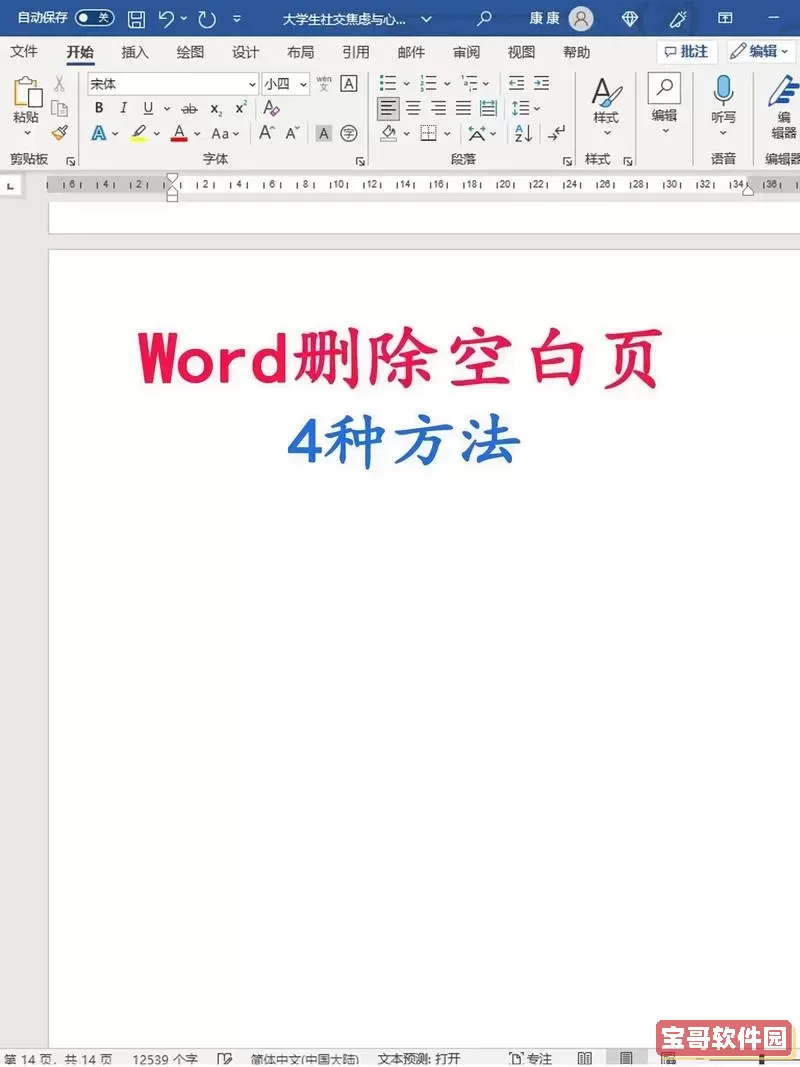
- 页面设置中有较大的底部页边距,导致内容无法撑满一页,空白页难以消除。
针对这些情况,可以采用调整页面设置的方法:
1. 点击“页面布局”菜单,选择“页边距”,适当缩小底部页边距。
2. 进入“页面设置”的“版式”选项卡,尝试更改“节起始方式”为“连续”,避免新的分节符产生空白页。
3. 如果使用分页符导致空白页,可尝试将分页符换成“段落格式”的“换行符”,以减少分页带来的空白。
四、特别提示
在团队协作或者正式文件编辑中,删除空白页操作需谨慎,防止误删内容或破坏文档结构。推荐建立文档备份,再进行操作。
此外,国产办公软件如WPS在删除空白页方面的操作逻辑与Word相似,用户可参考以上方法实现删除。
总结
本文针对“word里怎么删掉空白页”以及“word怎么删掉空白页最后一页”两个常见问题进行了详细分析和讲解。主要通过显示段落标记检查多余符号,利用导航窗格选中空白页内容删除,调整分页符和分节符,合理设置页面边距等方法,帮助用户有效删除Word文档中的空白页,提升文档整洁度和专业度。通过掌握这些技巧,办公达人们在日常文档编辑中将更加得心应手,规避因空白页带来的尴尬与困扰。